
Máy tính thường được cài đặt một hệ điều hành duy nhất trên chúng, nhưng bạn có thể khởi động kép nhiều hệ điều hành . Bạn có thể cài đặt song song hai (hoặc nhiều) phiên bản Windows song song trên cùng một PC và chọn giữa chúng tại thời điểm khởi động.
Thông thường, bạn nên cài đặt hệ điều hành mới hơn sau cùng. Ví dụ, nếu bạn muốn khởi động kép Windows 7 và 10 , cài đặt Windows 7 và sau đó cài đặt Windows 10 giây. Tuy nhiên, điều này có thể không phải lúc nào cũng cần thiết - cài đặt Windows 7 sau Windows 8 hoặc 8.1 dường như hoạt động.
Những thứ cơ bản
Quy trình tạo hệ thống khởi động kép tương tự nhau cho dù bạn đang sử dụng hệ điều hành nào để khởi động kép. Đây là những gì bạn cần làm:
- Cài đặt phiên bản Windows đầu tiên : Nếu bạn đã cài đặt một hệ thống Windows duy nhất trên máy tính của mình, điều đó không sao cả. Nếu không, hãy cài đặt Windows bình thường. Bạn có thể muốn sử dụng cài đặt phân vùng tùy chỉnh và để lại dung lượng trống trên ổ cứng cho phiên bản thứ hai của Windows.
- Tạo chỗ cho phiên bản thứ hai của Windows : Bạn sẽ cần dung lượng ổ cứng khả dụng cho phiên bản Windows tiếp theo. Nếu bạn đã cài đặt Windows, bạn có thể thay đổi kích thước phân vùng. Bạn cũng có thể lắp ổ cứng thứ hai vào máy tính của mình (nếu đó là máy tính để bàn) và cài đặt phiên bản thứ hai của Windows vào ổ cứng đó.
- Cài đặt phiên bản thứ hai của Windows : Tiếp theo, bạn sẽ cài đặt phiên bản thứ hai của Windows. Đảm bảo bạn chọn tùy chọn “Cài đặt tùy chỉnh”, không phải tùy chọn “Nâng cấp”. Cài đặt nó cùng với phiên bản Windows trước, trong một phân vùng khác trên cùng một đĩa hoặc trên một đĩa vật lý khác.
Sau đó, bạn sẽ có thể chọn bản sao Windows nào bạn muốn khởi động tại thời điểm khởi động và bạn có thể truy cập các tệp từ mỗi phiên bản Windows khác.
LIÊN QUAN: Khởi động kép được giải thích: Làm thế nào bạn có thể có nhiều hệ điều hành trên máy tính của mình
Cài đặt phiên bản Windows đầu tiên, nếu nó chưa được cài đặt
Cài đặt phiên bản Windows đầu tiên trên PC của bạn, giả sử nó chưa được cài đặt. Nếu máy tính của bạn đã được cài đặt Windows, điều đó không sao cả. Nếu bạn đang cài đặt Windows mới, bạn sẽ muốn chọn tùy chọn “Cài đặt tùy chỉnh” khi xem qua trình hướng dẫn cài đặt và tạo một phân vùng nhỏ hơn cho Windows. Để đủ dung lượng cho phiên bản Windows khác. Điều này có nghĩa là bạn sẽ không phải thay đổi kích thước phân vùng sau này.
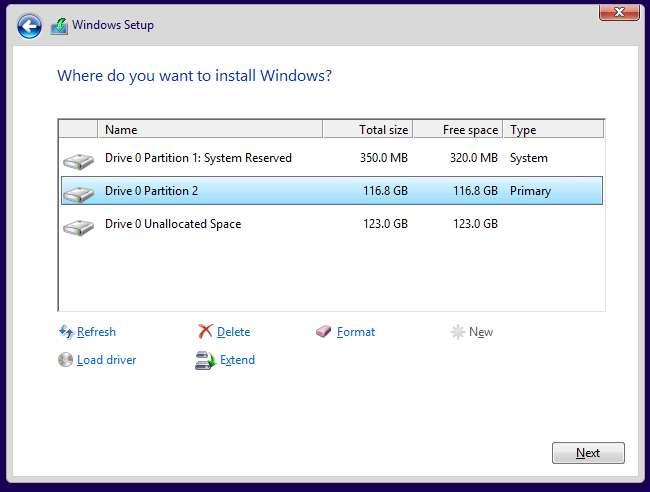
Thu hẹp phân vùng Windows của bạn
Bây giờ bạn sẽ cần phải thu nhỏ phân vùng Windows hiện tại của mình để nhường chỗ cho bản sao thứ hai của Windows. Nếu bạn đã có đủ dung lượng trống hoặc bạn đang cài đặt hoàn toàn bản sao thứ hai của Windows vào một đĩa cứng khác và nó có dung lượng trống, bạn có thể bỏ qua bước này.
Về cơ bản, điều này liên quan đến việc khởi động hệ thống Windows hiện có trên máy tính của bạn và mở công cụ Disk Management. (Thực hiện việc này bằng cách nhấn phím Windows + R, nhập diskmgmt.msc vào hộp thoại Run và nhấn Enter.) Nhấp chuột phải vào phân vùng Windows và chọn tùy chọn “Thu nhỏ âm lượng”. Thu nhỏ nó để tạo đủ dung lượng cho hệ thống Windows khác.
LIÊN QUAN: Cách thiết lập mã hóa BitLocker trên Windows
Nếu bạn sử dụng mã hóa BitLocker trên hệ thống Windows của bạn, trước tiên bạn cần mở Bảng điều khiển BitLocker và nhấp vào liên kết “Tạm ngừng Bảo vệ” bên cạnh phân vùng bạn muốn thay đổi kích thước. Thao tác này sẽ vô hiệu hóa mã hóa BitLocker cho đến khi bạn khởi động lại lần sau và bạn sẽ có thể thay đổi kích thước phân vùng. Nếu không, bạn sẽ không thể thay đổi kích thước phân vùng.
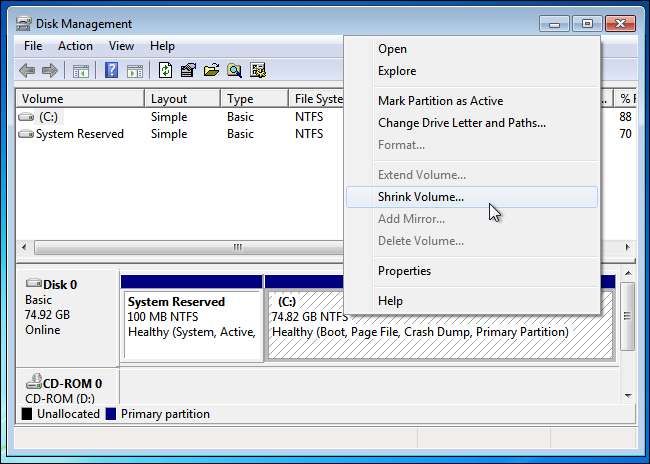
Cài đặt phiên bản thứ hai của Windows
LIÊN QUAN: Nơi để tải xuống Windows 10, 8.1 và 7 ISO một cách hợp pháp
Tiếp theo, chèn phương tiện cài đặt cho phiên bản thứ hai của Windows mà bạn muốn cài đặt và khởi động lại máy tính của mình. Khởi động nó và đi qua trình cài đặt bình thường. Khi bạn thấy tùy chọn “Nâng cấp” hoặc “Cài đặt tùy chỉnh”, hãy đảm bảo chọn “Tùy chỉnh” - nếu bạn chọn Nâng cấp, phiên bản thứ hai của Windows sẽ cài đặt trên phiên bản Windows đầu tiên của bạn.

Chọn “không gian chưa được phân bổ” và tạo một phân vùng mới trên đó. Yêu cầu Windows tự cài đặt vào phân vùng mới này. Chỉ cần đảm bảo không chọn phân vùng chứa phiên bản Windows hiện được cài đặt trên hệ thống của bạn vì không thể cài đặt hai phiên bản Windows trên cùng một phân vùng.
Windows sẽ cài đặt bình thường, nhưng nó sẽ cài đặt cùng với phiên bản Windows hiện tại trên PC của bạn. Mỗi phiên bản Windows sẽ nằm trên một phân vùng riêng biệt.
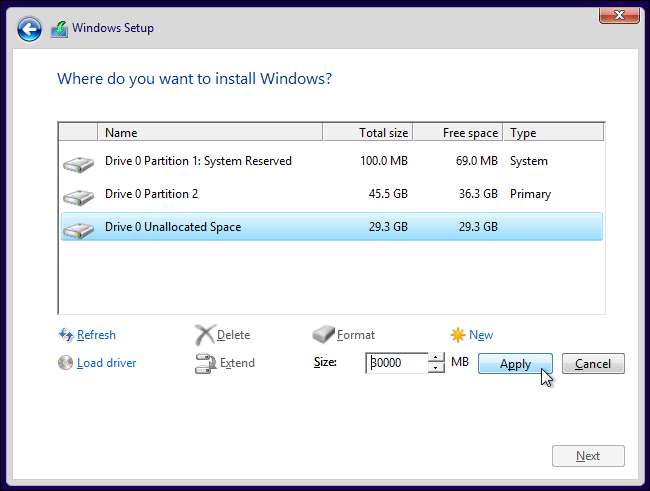
Chọn hệ điều hành của bạn và sửa đổi cài đặt khởi động
Khi quá trình cài đặt hoàn tất, bạn sẽ thấy menu khởi động mỗi khi khởi động máy tính của mình. Sử dụng menu này để chọn phiên bản Windows bạn muốn khởi động.
Tùy thuộc vào phiên bản Windows bạn đang sử dụng, màn hình sẽ trông khác nhau. Trên Windows 8 và các phiên bản Windows mới hơn, đó là màn hình màu xanh lam với các ô có tiêu đề “Chọn hệ điều hành”. Trên Windows 7, đó là màn hình đen với danh sách các hệ điều hành và tiêu đề “Trình quản lý khởi động Windows”.
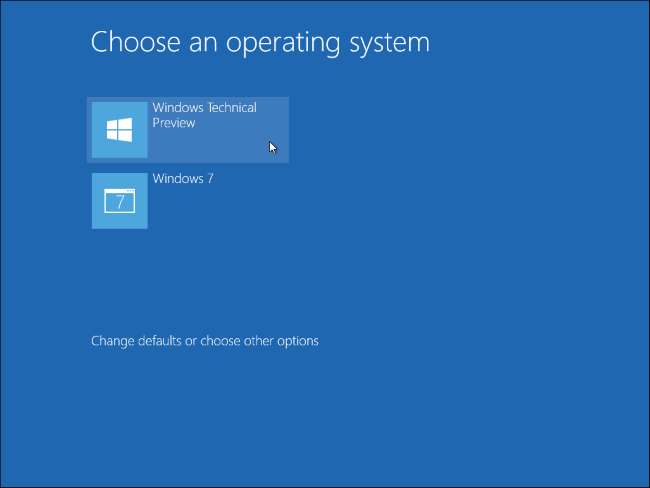
Dù bằng cách nào, bạn có thể tùy chỉnh cài đặt của menu khởi động từ trong chính Windows. Mở Bảng điều khiển, nhấp vào tùy chọn Hệ thống và Bảo mật, nhấp vào biểu tượng Hệ thống và nhấp vào Cài đặt Hệ thống Nâng cao ở bên trái cửa sổ. Chọn tab Nâng cao và nhấp vào nút Cài đặt trong Khởi động & Khôi phục. Bạn có thể chọn hệ điều hành mặc định tự động khởi động và chọn khoảng thời gian bạn có cho đến khi khởi động.

Nếu bạn muốn cài đặt thêm hệ điều hành, chỉ cần cài đặt hệ điều hành bổ sung trên các phân vùng riêng biệt của chúng.
Tín dụng hình ảnh: Mack Male trên Flickr







